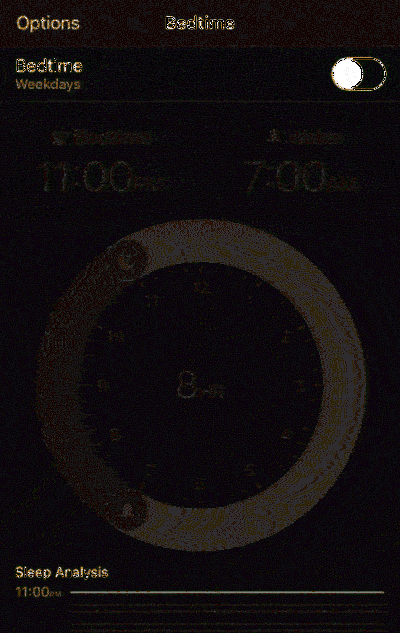Den senaste Windows 7-ISO behöver du någonsin hur man slipper om bekvämlighetsfunktionen

Microsoft har äntligen släppt en "Convenience Rollup" för Windows 7 som kombinerar uppdateringar från de senaste åren till ett paket (som ett service pack). Microsoft erbjuder inte ISO-bilder med integrerade uppdateringar, men du kan skapa egna i några enkla steg.
På så sätt måste du, när du installerar en ny kopia av Windows 7 i framtiden, inte behöva vänta på att ladda ner flera år av uppdateringar (och starta om flera gånger). Den har allt som behövs fram till maj 2016.
Vad du behöver
Denna process kräver en Windows 7-skiva eller ISO-fil med Service Pack 1 integrerad. Dessa är väldigt lätta att få på denna punkt. Du kan ladda ner Windows 7 ISO-bilder lagligt från Microsoft med hjälp av en av dessa metoder, och dessa skivbilder har redan integrerat Service Pack 1. Enkel!
Du måste också hämta Paketuppdatering och Convenience Rollup-paket innan du fortsätter. Du behöver paketen som matchar den version av ISO som du använder. Om du till exempel vill skapa en 64-bitars installationsskiva behöver du 64-bitars uppdateringspaket.
Slutligen måste du hämta och installera Windows AIK för Windows 7 (även om du utför dessa steg på Windows 8 eller 10). Microsoft gör det tillgängligt för nedladdning som en ISO-fil, så du måste antingen montera ISO för att installera programvaran eller bränna ISO till en DVD och sedan installera programmet från det.
Steg 1: Extrahera filerna från skivan eller ISO
Först måste du extrahera innehållet i ISO-bilden - eller kopiera filerna från en skiva. Om du har en ISO-fil kan du öppna den med ett program som 7-Zip för att extrahera innehållet (eller montera det i Windows 8 och 10). Om du har en skiva kan du välja alla filer på skivan, kopiera dem och klistra in dem i en mapp på datorn.
I skärmdumpen nedan har vi kopierat alla filer från en Windows 7 SP1-skiva till en ny mapp i C: \ Win7SP1ISO på vår dator. Vi använder den mappen i våra exempel nedan. Vi skapade också en mapp som heter C: \ uppdateringar där vi lägger Service Stack Update och Convenience Rollup paketet.

Steg två: Använd Dism för att integrera uppdateringarna
Starta sedan ett kommandotolfönster som administratör. Öppna Start-menyn, skriv "Kommandotolk" för att söka efter det, högerklicka på genvägskommandot "Kommandotolk" som visas och välj "Kör som administratör".

Kör följande kommando genom att använda sökvägen till den mapp du placerat filerna i (i vårt fall, C: \ Win7SP1ISO ):
Dism / Get-WIMInfo /WimFile:C:\Win7SP1ISO\sources\install.wim
Detta kommer att berätta namnet på Windows 7-upplagan i bilden, vilket är något du behöver senare. I skärmdumpen nedan kan du se att vi använder Windows 7 ENTERPRISE installera media. Du kan använda en Windows 7 Home, Professional eller Ultimate Edition istället. (Om din skiva innehåller mer än en utgåva, notera bara den du vill skapa en ISO för.)

Du måste nu montera bilden offline. Skapa först en katalog för att packa upp den till:
mkdir C: \ Win7SP1ISO \ offline
Packa upp filerna så att DISM-kommandot kan fungera med dem:
Dism / Mount-WIM / WimFile: C:\Win7SP1ISO\sources\install.wim / Namn: "Windows 7 ENTERPRISE" / MountDir: C: \ Win7SP1ISO \ offline
Åter ersätt C: \ Win7SP1ISO med mappen du extraherade filerna till, och Windows 7 ENTERPRISE med upplagan av Windows har du kommit från föregående kommando.

Du måste nu lägga till den nedladdade Service Stack Update-uppdateringen KB3020369-till installationsfilerna för Windows 7.
För att integrera ett 64-bitars paket:
Dism / Bild: C: \ Win7SP1ISO \ offline / Add-Package /PackagePath:C:\updates\Windows6.1-KB3020369-x64.msu
För att integrera ett 32-bitars paket:
Dism / Bild: C: \ Win7SP1ISO \ offline / Add-Package /PackagePath:C:\updates\Windows6.1-KB3020369-x86.msu
Du behöver bara använda någon av ovanstående kommandon - det beror på om du skapar 64-bitars eller 32-bitars installationsmedia. Byt paketväg med mappen där du sparade uppdateringsstackuppdateringen (i vårt fall, C: \ uppdateringar ).

Därefter lägger du till uppdateringspaketet för nedladdade bekvämlighetspaket-det är KB3125574. Den här delen kan ta en stund.
För att integrera ett 64-bitars paket:
Dism / Bild: C: \ Win7SP1ISO \ offline / Add-Package /PackagePath:C:\updates\windows6.1-kb3125574-v4-x64_2dafb1d203c8964239af3048b5dd4b1264cd93b9.msu
Att integrera ett 32-bitars paket
Dism / Bild: C: \ Win7SP1ISO \ offline / Add-Package /PackagePath:C:\updates\windows6.1-kb3125574-v4-x86_ba1ff5537312561795cc04db0b02fbb0a74b2cbd.msu
Precis som det sista steget, ersätt mapparna med din egen, och kör bara en av ovanstående kommandon. Använd lämplig för installationsmediet du skapar-32-bit eller 64-bit.

Slutligen begå ändringarna och avmontera bilden:
Dism / Unmount-WIM / MountDir: C: \ Win7SP1ISO \ offline / Commit

Steg tre: Skapa en uppdaterad ISO-fil
Install.wim-filen i katalogen du arbetade med har nu integrerats med Convenience Rollup-paketet. Vi använder oscdimg verktyg som ingår i Windows AIK för att skapa en ny ISO-bild med din ändrade install.wim-fil integrerad.
Först starta kommandotolkningen Distributionsverktyg som administratör. Gå till Start> Alla program> Microsoft Windows AIK. Högerklicka på genvägsverktyget Kommandotolken och välj "Kör som administratör".

Kör följande kommando vid prompten och byt ut C: \ Win7SP1ISO med sökvägen till den katalog du använde tidigare. Du kan också ersätta C: \ Windows7Updated.iso med vilken plats du vill att den resulterande skivavbilden ska skapas på.
oscdimg -m -u2-bC: \ Win7SP1ISO \ boot \ etfsboot.com C: \ Win7SP1ISO \ C: \ Windows7Updated.iso

Du har nu en uppdaterad Windows 7 ISO-fil. Du kan bränna den till en skiva med hjälp av verktygen integrerade i Windows, eller skapa en startbar USB-enhet från den med Microsofts Windows USB / DVD Download Tool. Var noga med att spara denna ISO på ett säkert ställe, så du kan använda det igen senare om du någonsin behöver installera om det!

Nu när Microsoft erbjuder Windows 7 ISO-bilder för nedladdning, skulle det vara trevligt om Microsoft själv uppdaterade dessa bilder med de senaste patcherna ibland. Microsoft har dock aldrig gjort det för något annat än en service pack (eller en "build" av Windows 10), så vi håller inte våra andetag.